Microsoft เป็นหนึ่งในบริษัทที่ให้ความสำคัญทางด้านความปลอดภัยของผู้ใช้งาน และเป็นที่ทราบกันดีว่า Flash จาก Adobe ที่เคยนิยมใช้งานบนเว็บไซต์มาอย่างยาวนานนั้นมีปัญหาทางด้านความปลอดภัยสูงจนทำให้ก่อนหน้านี้ทาง Apple ได้ออกมายุติทำการสนับสนุน Flash อย่างเป็นทางการไปแล้ว
ถึงกระนั้นสำหรับผู้ใช้งาน Windows ก็ยังคงสามารถที่จะใช้งาน Flash ได้อยู่ ทว่าปัจจุบันนี้ Flash ใกล้จะยุติการพัฒนาอย่างเป็นทางการแล้วดังนั้นทาง Microsoft เองก็ได้มีการออกเครื่องมือสำหรับลบ Flash ออกจาก Windows อย่างถาวร จะต้องทำเช่นไรบ้างนั้นไปติดตามกัน
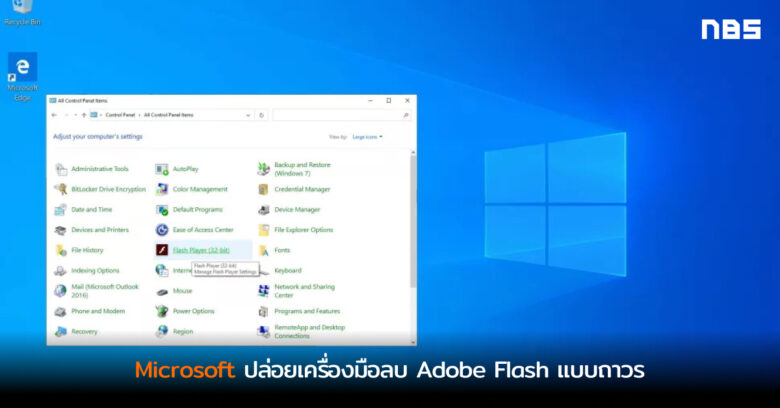
Microsoft ปล่อยเครื่องมือลบ Adobe Flash
วิธีการคือให้ทำการอัพเดท Windows ที่ขึ้นหัวข้อด้วย “Update for the removal of Adobe Flash Player” หรือ “KB4577586” ซึ่งมีการปล่อยออกมาในวันที่ 27 ตุลาคม 2020 ที่ผ่านมา โดยสามารถที่จะลงอัปเดทดังกล่าวนี้ได้ผ่านทาง Windows Update ที่ System ได้เลย หากไม่เจอสามารถเข้าไปโหลดเองได้ที่ Microsoft Update Catalog
หมายเหตุ – ระบบปฎิบัติการที่รองรับคือ Windows 10, Windows 8/8.1, Windows Server 2012 และ Windows Server 2019
เมื่อทำการอัปเดทเรียบร้อยและ Restart เครื่องแล้วจะพบว่า Adobe Flash ได้หายไปแล้ว ทว่าอัปเดทดังกล่าวนี้นั้นจะเป็นการถอนการติดตั้ง Adobe Flash ออกจากตัวระบบปฎิบัติการ Windows เท่านั้นแต่ในส่วนของ Adobe Flash ที่ติดตั้งอยู่บนเบราว์เซอร์จะยังคงอยู่โดยท่านต้องทำการปิด Adobe Flash เองดังวิธีต่อไปนี้
- สำหรับ Chrome ให้เข้าไปที่ Settings > Privacy and security > Site Settings จากนั้นเลือกไปที่ Flash ใต้หัวข้อ Content แล้วให้เลือก Block
- สำหรับ Edge ให้เข้าไปที่ Settings (three dots) > Advanced จากนั้นเลือกไปที่ Flash ใต้หัวข้อ Content แล้วให้เลือก Block
- สำหรับ Firefox, Mozillla ให้เข้าไปที่ Add-ons > Plugins (หรือกด Ctrl + Shift + A) แล้วให้เลือก Block ที่หัวข้อ Flash
อย่างไรก็ตามแต่แล้วนั้นหากท่านต้องการที่จะเรียก Adobe Flash กลับมาก็ยังคงสามารถทำได้อยู่แต่จะไม่สามารถทำการติดตั้ง Adobe Flash ลงไปบนเครื่องใหม่ได้เพราะอัปเดทดังกล่าวนี้นั้นจะไม่สามารถทำการถอนการติดตั้งได้ ดังนั้นก่อนที่จะทำการอัปเดทดังกล่าวนี้แต่ยังไม่แน่ใจควรจะทำวอธีการต่อไปนี้ก่อนเพื่อที่จะเรียกคืน Adobe Flash กลับมาอีกครั้ง
***** ก่อนทำตามขั้นตอนในบทความนี้ให้ศึกษาให้ละเอียดก่อนเนื่องจากวิธีการทำงานจะเป็นการลง Windows ใหม่ทั้งหมดซึ่งจะทำให้ข้อมูลหาย *****
- ทำการ Restore Windows ผ่าน system restore ไป ณ จุดที่ Windows ยังไม่ได้มีการลง Adobe Flash ซึ่งหากจะทำตามขึ้นตอนนี้นั้นท่านต้องทำการสร้าง Restore Point ขึ้นมาก่อนจะทำการติดตั้งอัปเดทของ Windows
- ทำการ Reset หรือ Reinstall Windows
ที่มา : pcgamer
หมายเหตุ – สาเหตุที่ทาง Microsoft ปล่อยอัปเดทดังกล่าวออกมานั้นเนื่องมาจากว่าทาง Adobe จะยุติการสนับสนุนความปลอดภัยและอัปเดทต่างๆ สำหรับ Flash ในช่วงเดือนธันวาคมที่จะถึงนี้

















